Raspberry Pi - Capteur tactile - Servo-moteur
Ce tutoriel vous explique comment utiliser le Raspberry Pi et le capteur tactile pour contrôler un servomoteur. En détail :
- Comment utiliser un Raspberry Pi pour faire tourner le servomoteur à 90 degrés lorsque le capteur tactile est touché.
- Comment utiliser un Raspberry Pi pour faire revenir le servomoteur à 0 degré lorsque le capteur tactile est à nouveau touché.
Les mêmes étapes sont refaites.
Préparation du matériel
Ou vous pouvez acheter les kits suivants:
| 1 | × | Kit de Capteurs DIYables (30 capteurs/écrans) | |
| 1 | × | Kit de Capteurs DIYables (18 capteurs/écrans) |
À propos du servomoteur et du capteur tactile
Si vous n'êtes pas familier avec les servomoteurs et les capteurs tactiles (y compris les broches, la fonctionnalité et la programmation), les tutoriels suivants peuvent vous aider :
Diagramme de câblage
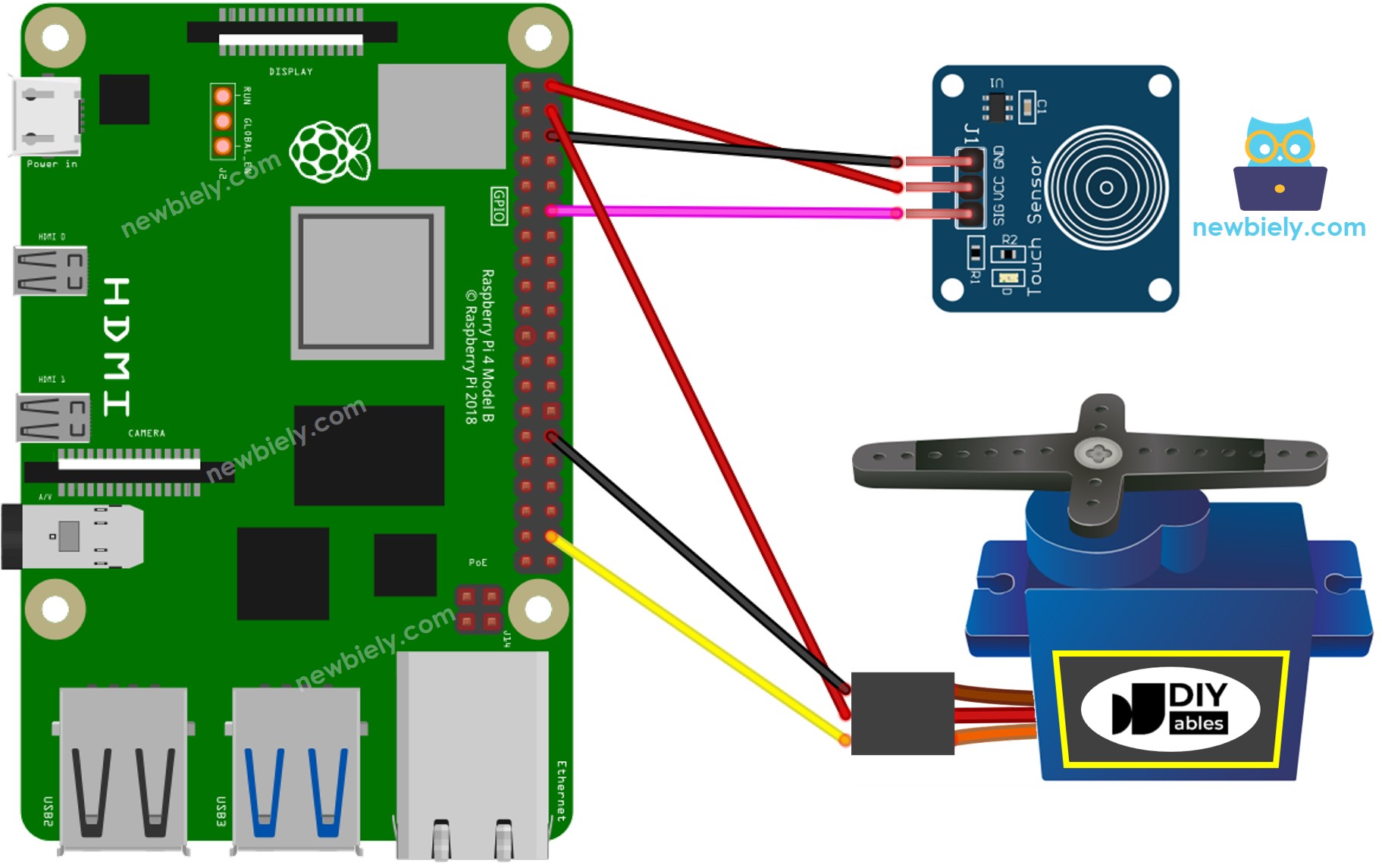
Cette image a été créée avec Fritzing. Cliquez pour agrandir l'image.
Pour simplifier et organiser votre montage de câblage, nous recommandons l'utilisation d'un shield à bornier à vis pour Raspberry Pi. Ce shield assure des connexions plus sûres et mieux gérées, comme illustré ci-dessous :

Veuillez noter que le schéma de câblage ci-dessus convient uniquement à un servomoteur à faible couple. Si le moteur vibre au lieu de tourner, une source d'alimentation externe doit être utilisée pour fournir plus de puissance au servomoteur. Ci-dessous est présenté le schéma de câblage avec une source d'alimentation externe pour le servomoteur.
AJOUTER UNE IMAGE
Veuillez ne pas oublier de connecter la GND de l'alimentation externe à la GND de l'Arduino Raspberry Pi.
Code Raspberry Pi - Capteur Tactile Contrôle le Servo Moteur
Étapes rapides
- Assurez-vous d'avoir Raspbian ou tout autre système d'exploitation compatible avec Raspberry Pi installé sur votre Pi.
- Assurez-vous que votre Raspberry Pi est connecté au même réseau local que votre PC.
- Assurez-vous que votre Raspberry Pi est connecté à Internet si vous devez installer des bibliothèques.
- Si c'est la première fois que vous utilisez Raspberry Pi, consultez Installation du logiciel - Raspberry Pi..
- Connectez votre PC au Raspberry Pi via SSH en utilisant le client SSH intégré à Linux et macOS ou PuTTY sur Windows. Consultez comment connecter votre PC au Raspberry Pi via SSH.
- Assurez-vous que vous avez la bibliothèque RPi.GPIO installée. Sinon, installez-la en utilisant la commande suivante :
- Créez un fichier de script Python touch_sensor_servo.py et ajoutez le code suivant :
- Enregistrez le fichier et exécutez le script Python en entrant la commande suivante dans le terminal :
- Touchez plusieurs fois le capteur tactile.
- Observez le changement d'angle du servomoteur.
Le script s'exécute en boucle infinie jusqu'à ce que vous appuyiez sur Ctrl + C dans le terminal.
